Soạn thảo văn bản với Microsoft Word là một kỹ năng thiết yếu trong công việc, học tập và đời sống hàng ngày. Microsoft Word không chỉ hỗ trợ tạo và chỉnh sửa tài liệu mà còn cung cấp các công cụ mạnh mẽ giúp văn bản trở nên chuyên nghiệp và dễ đọc hơn. Bài viết này sẽ hướng dẫn bạn cách soạn thảo văn bản Microsoft Word một cách hiệu quả và chuyên nghiệp.
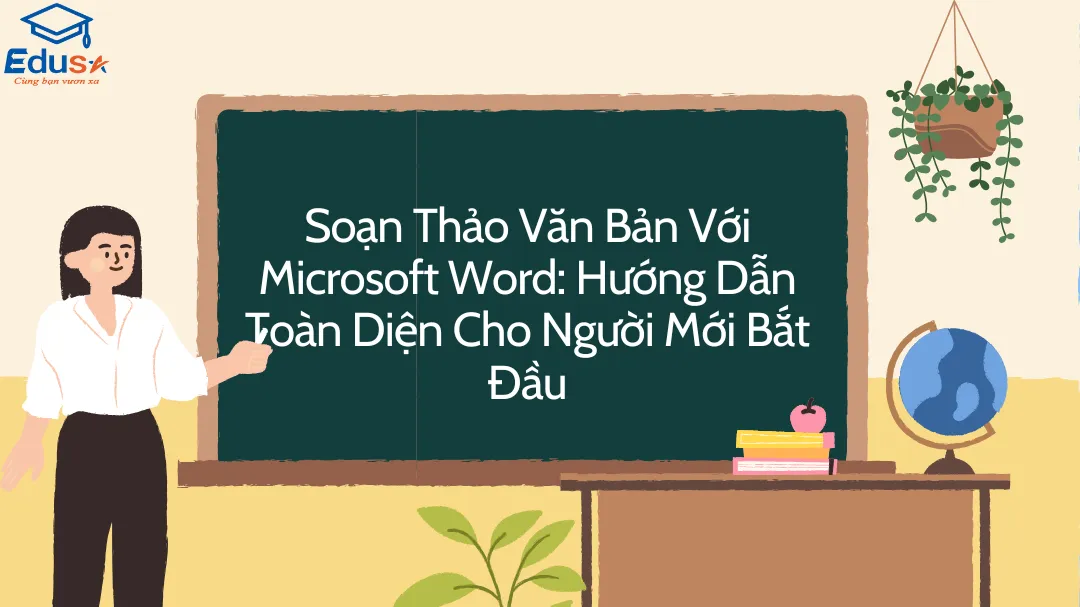
1. Tại Sao Nên Sử Dụng Microsoft Word Để Soạn Thảo Văn Bản?
- Giao diện thân thiện: Microsoft Word sở hữu giao diện dễ sử dụng, phù hợp với mọi đối tượng.
- Tính năng đa dạng: Hỗ trợ chèn hình ảnh, bảng biểu, biểu đồ và các công cụ định dạng văn bản mạnh mẽ.
- Khả năng tương thích cao: Dễ dàng chia sẻ và chỉnh sửa tài liệu trên nhiều thiết bị khác nhau.
- Tích hợp lưu trữ đám mây: Lưu trữ và truy cập tài liệu mọi lúc, mọi nơi với OneDrive.
2. Các Bước Cơ Bản Khi Soạn Thảo Văn Bản Với Microsoft Word
Bước 1: Tạo tài liệu mới
- Mở Microsoft Word và chọn Blank Document để bắt đầu.
- Lưu tài liệu ngay từ đầu bằng cách nhấn Ctrl + S và đặt tên file.
Bước 2: Nhập và chỉnh sửa văn bản
- Nhập nội dung: Sử dụng bàn phím để nhập văn bản.
- Chỉnh sửa cơ bản: Dùng các công cụ Bold (Ctrl + B), Italic (Ctrl + I), Underline (Ctrl + U) để nhấn mạnh nội dung.
Bước 3: Định dạng văn bản
- Căn chỉnh: Sử dụng các nút căn lề (trái, phải, giữa, đều).
- Thay đổi font chữ và cỡ chữ: Lựa chọn phông chữ và kích thước phù hợp để văn bản dễ đọc.
- Tạo danh sách: Sử dụng bullet hoặc numbering để liệt kê ý chính.
Bước 4: Chèn các thành phần bổ sung
- Hình ảnh: Vào Insert > Pictures để chèn hình minh họa.
- Bảng biểu: Chọn Insert > Table để tổ chức dữ liệu.
- Liên kết: Dùng Insert > Link để thêm liên kết hữu ích.
Bước 5: Kiểm tra và lưu tài liệu
- Kiểm tra lỗi chính tả: Sử dụng tính năng kiểm tra chính tả tự động.
- Lưu và xuất bản: Lưu tài liệu với định dạng phù hợp như .docx hoặc .pdf.
3. Mẹo Soạn Thảo Văn Bản Với Microsoft Word Hiệu Quả
- Sử dụng Styles để định dạng đồng bộ: Giúp văn bản chuyên nghiệp và dễ chỉnh sửa.
- Tận dụng tính năng Track Changes: Hữu ích khi làm việc nhóm.
- Tạo mục lục tự động: Giúp tài liệu dài dễ tra cứu.
- Sao lưu tự động: Bật tính năng AutoSave khi lưu trên OneDrive.
4. Những Lỗi Thường Gặp Khi Soạn Thảo Văn Bản Và Cách Khắc Phục
- Không lưu file thường xuyên: Hãy sử dụng Ctrl + S liên tục hoặc bật AutoSave.
- Định dạng không đồng nhất: Sử dụng Styles để đảm bảo tính nhất quán.
- Thiếu mục lục: Sử dụng tính năng Table of Contents để tạo mục lục tự động.
5. Tham Khảo Các Khóa Học Tin Học Tại EDUSA Để Biết Thêm Soạn Thảo Văn Bản Với Microsoft Word Chuẩn Nhất
Trung tâm Ngoại ngữ Tin học EDUSA là đơn vị đào tạo uy tín, chuyên cung cấp các khóa học chất lượng cao về ngoại ngữ và tin học, đáp ứng nhu cầu học tập và nâng cao kỹ năng của học viên. Với phương pháp giảng dạy hiện đại, đội ngũ giảng viên giàu kinh nghiệm và chương trình học được thiết kế bài bản, EDUSA cam kết mang lại hiệu quả tối ưu cho người học.
Ưu điểm của Trung tâm EDUSA:
✅ Chất lượng giảng dạy hàng đầu – Giảng viên tận tâm, chuyên môn cao, phương pháp giảng dạy dễ hiểu, thực tiễn.
✅ Chương trình học đa dạng – Cung cấp các khóa học tiếng Anh, tin học văn phòng, chứng chỉ quốc tế… phù hợp với mọi trình độ.
✅ Ứng dụng công nghệ hiện đại – Hệ thống học trực tuyến thông minh, hỗ trợ học viên tối đa trong quá trình học tập.
✅ Cam kết đầu ra – Đảm bảo chất lượng giảng dạy, hỗ trợ học viên đạt được mục tiêu mong muốn.
✅ Học phí hợp lý, nhiều ưu đãi – Chính sách học phí linh hoạt, hỗ trợ tối đa cho học viên.
Với EDUSA, học tập trở nên dễ dàng, hiệu quả và đầy cảm hứng! ?
Xem thêm: Chứng chỉ MOS là gì? Thông tin cần biết về chứng chỉ MOS
Xem thêm: Khóa học IC3 GS6 là gì? Những ai cần học khóa học IC3 GS6?
6. Kết Luận
Soạn thảo văn bản với Microsoft Word không chỉ giúp bạn tạo ra các tài liệu chuyên nghiệp mà còn nâng cao hiệu suất công việc. Với các tính năng mạnh mẽ và dễ sử dụng, Microsoft Word là lựa chọn hàng đầu cho mọi nhu cầu soạn thảo. Hãy áp dụng các mẹo và hướng dẫn trên để làm chủ công cụ tuyệt vời này ngay hôm nay!
Để lại thông tin cần tư vấn